컴퓨터 시스템을 업데이트하는 방법
지속적인 기술 개발로 인해 컴퓨터 시스템 업데이트는 사용자가 장비를 효율적이고 안전하게 작동하도록 유지하는 중요한 단계가 되었습니다. 이번 글에서는 사용자들이 쉽게 시스템 업데이트를 완료할 수 있도록 컴퓨터 시스템 업데이트 방법과 주의사항, 지난 10일 동안의 핫이슈 등을 자세히 소개하겠습니다.
1. 컴퓨터 시스템을 업데이트해야 하는 이유는 무엇입니까?

시스템 업데이트는 알려진 취약점과 오류를 수정할 뿐만 아니라 성능을 개선하고 새로운 기능을 추가합니다. 지난 10일 동안 인터넷상에서 뜨겁게 논의된 시스템 업데이트 관련 주제는 다음과 같습니다.
| 뜨거운 주제 | 토론 인기도 | 주요 초점 |
|---|---|---|
| 윈도우 11 2024 업데이트 | 높다 | 새로운 기능, 호환성 문제 |
| macOS Sonoma 14.5 출시 | 안으로 | 성능 최적화, 배터리 수명 |
| Linux 커널 버전 6.9 | 높다 | 보안 개선, 하드웨어 지원 |
| 시스템 업데이트로 인해 블루 스크린 발생 | 매우 높음 | 문제 해결 및 솔루션 |
2. 컴퓨터 시스템 업데이트 단계
다양한 운영 체제의 업데이트 방법은 약간 다릅니다. 다음은 일반 시스템의 업데이트 단계입니다.
1. 윈도우 시스템 업데이트
(1) 공개"설정">"업데이트 및 보안".
(2) 클릭"업데이트 확인", 시스템은 사용 가능한 업데이트를 자동으로 검색합니다.
(3) 업데이트를 다운로드하고 설치합니다. 완료 후 컴퓨터를 다시 시작해야 할 수도 있습니다.
2. macOS 시스템 업데이트
(1) 화면 왼쪽 상단을 클릭하세요.사과 아이콘, 선택"시스템 환경설정".
(2) 들어가다"소프트웨어 업데이트", 시스템은 자동으로 사용 가능한 업데이트를 표시합니다.
(3) 클릭"지금 업데이트", 비밀번호를 입력하여 설치를 시작하세요.
3. 리눅스 시스템 업데이트
(1) 터미널을 열고 다음 명령을 입력합니다(예: Ubuntu 사용).
sudo apt 업데이트 && sudo apt 업그레이드 -y
(2) 업데이트가 완료될 때까지 기다립니다. 다시 시작해야 할 수도 있습니다.
3. 시스템 업데이트 시 주의사항
1.중요한 데이터를 백업하세요: 데이터 손실을 방지하기 위해 업데이트 전 중요한 파일을 백업하는 것이 좋습니다.
2.전원 공급 장치를 확인하세요.: 업데이트가 중단되지 않도록 컴퓨터 전원이 충분하거나 전원에 연결되어 있는지 확인하세요.
3.네트워크 안정성: 업데이트를 위해서는 많은 양의 파일을 다운로드해야 하므로 안정적인 네트워크 연결을 권장합니다.
4.호환성 문제: 일부 오래된 하드웨어나 소프트웨어는 최신 시스템과 호환되지 않을 수 있으므로 사전 확인이 필요합니다.
4. 자주 묻는 질문(FAQ) 및 해결 방법
| 질문 | 해결책 |
|---|---|
| 업데이트 실패 | 컴퓨터를 다시 시작하고 다시 시도하거나 업데이트 패키지를 수동으로 다운로드하여 설치하십시오. |
| 업데이트 후 블루스크린 | 최신 업데이트를 제거하거나 시스템을 롤백하려면 안전 모드로 들어가세요. |
| 업데이트 속도가 느림 | 네트워크 환경을 변경하거나 오프라인 업데이트 패키지를 사용하세요. |
5. 요약
컴퓨터 시스템 업데이트는 장치 보안과 성능을 유지하는 데 중요한 단계입니다. 이 문서의 자세한 지침을 통해 사용자는 Windows, macOS 또는 Linux 시스템의 업데이트를 쉽게 완료할 수 있습니다. 동시에 최근 인기 주제에 주의를 기울이면 사용자가 업데이트의 새로운 기능과 잠재적인 문제를 이해하는 데 도움이 되어 원활한 업데이트 프로세스를 보장할 수 있습니다.
업데이트 과정에서 다른 문제가 발생하면 공식 문서를 참조하거나 기술 지원에 문의하여 도움을 받을 수 있습니다.

세부 사항을 확인하십시오
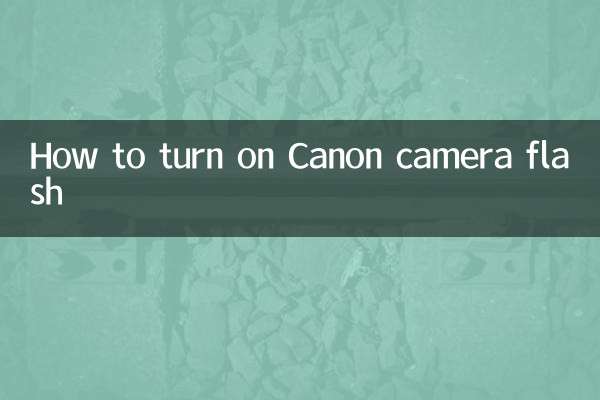
세부 사항을 확인하십시오